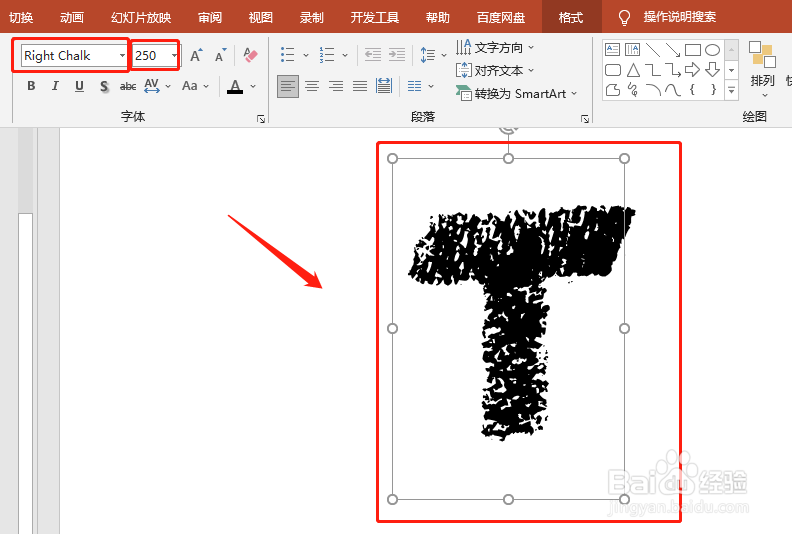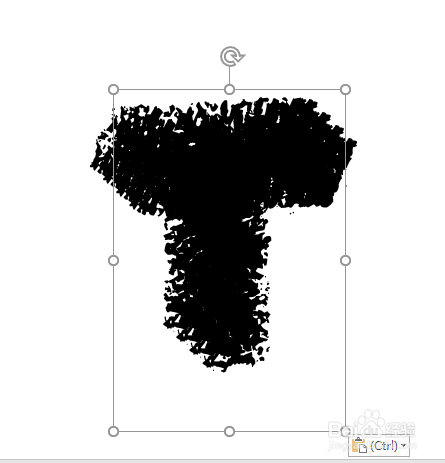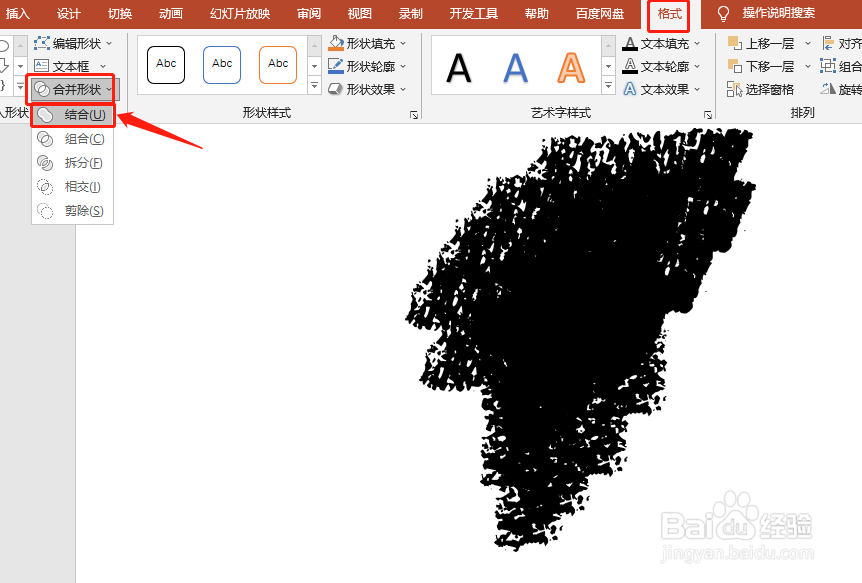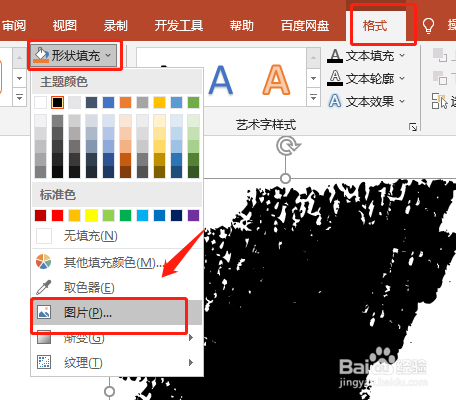【PPT】制作墨迹照片
1、首先点击【插入】→【文本框】
2、输入字母“T”,选择字体为“Right Chalk”, 调整字体大小为250
3、多复制几层,并随意调整位置
4、按住【Ctrl】+【A】,全选所有的文本,点击【格式】→【合并形状】→【结合】
5、点击【格式】→【形状填充】→【图片】
6、插入一张图片,这就完成啦
声明:本网站引用、摘录或转载内容仅供网站访问者交流或参考,不代表本站立场,如存在版权或非法内容,请联系站长删除,联系邮箱:site.kefu@qq.com。
阅读量:56
阅读量:40
阅读量:82
阅读量:31
阅读量:41